Pri práci s mnohými rôznymi dokumentmi musíte vždy zistiť, kde sa tento dokument nachádza na pevnom disku vášho počítača. Je to možné, ak už existuje vytlačená kópia dokumentu, ktorý je potrebné upraviť alebo znovu vytlačiť, a používateľ si nemôže spomenúť, kde je pôvodný dokument. Pre nešťastného používateľa v tejto veci prídu na pomoc hlavičky a päty.
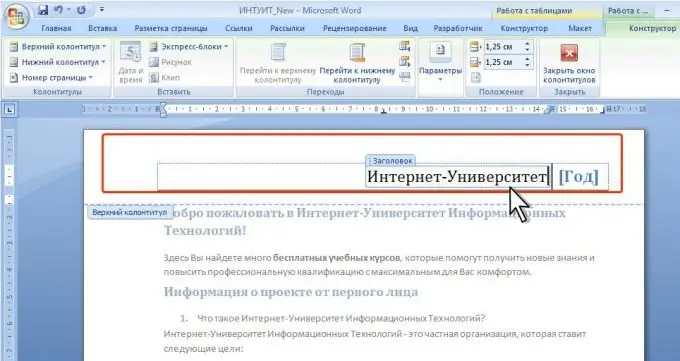
Inštrukcie
Krok 1
Hlavičky a päty sú teda hlavičky a päty. Horné sa používajú hlavne na zobrazenie názvu článku a spodné sa používajú na očíslovanie stránok alebo iných servisných informácií o tomto dokumente, ako napríklad dátum súboru, odkaz, informácie o ceste k dokumentu a podobne.
Krok 2
Ak chcete vložiť cestu k súboru do päty, musíte urobiť nasledovné:
V ponuke Zobraziť vyberte príkaz Hlavička a päta. V pracovnom okne sa zobrazí panel hlavičky a päty spolu s ovládacími tlačidlami. A v hornej časti dokumentu sa zobrazí oblasť na zadávanie textu prerušovanou čiarou.
Krok 3
Môžete tiež použiť hlavičky na zobrazenie cesty k súboru, ale je správnejšie použiť na tento účel pätu. Ak chcete prejsť do päty, kliknite na tlačidlo Hlavička / päta. Toto tlačidlo je zodpovedné za prechod z hlavičky do päty a naopak.
Krok 4
Kliknite na tlačidlo s textom „Vložiť automatický text“na lište hlavičky a päty a potom v rozbaľovacej ponuke zvoľte príkaz „Názov a cesta súboru“. Teraz sa v oblasti s bodkovanými okrajmi zobrazí čiara, ktorá obsahuje cestu k súboru alebo dokumentu na pevnom disku. Nezabúdajte však, že cesta k súboru alebo dokumentu sa v hlavičke a päte zobrazí, iba ak je dokument alebo súbor uložený na pevnom disku. V opačnom prípade sa pri pokuse o vloženie hlavičky a päty zobrazí iba dokument „Dokument 1“.
Krok 5
Tento reťazec môže byť naformátovaný podľa vášho želania. Ide predsa o rovnaký text a môžete meniť jeho farbu, písmo, veľkosť atď. Môžete tiež zmeniť vzdialenosť medzi hlavičkou a pätou a spodnou časťou stránky.
Krok 6
Ak chcete ukončiť a zavrieť panel hlavičky a päty, kliknite na tlačidlo „Zavrieť“alebo dvakrát kliknite na pracovnú oblasť dokumentu. Je to všetko. Teraz môžete kedykoľvek zistiť, kde sa tento alebo ten súbor nachádza.






